Come aggiungere titoli di testa e/o di coda in sovrimpressione a un video e scorrevoli usando Ashampoo Slideshow Studio e Shotcut per poi applicare il filtro Chroma Key
In questo sito ho già presentato diverse procedure per inserire dei titoli scorrevoli in un video. Ho mostrato per esempio come aggiungere i titoli di coda scorrevoli verso l'alto su uno sfondo con Shotcut e come aggiungere i titoli di testa scorrevoli e trasparenti con DaVinci Resolve.
Il procedimento che illustrerò in questo post per mostrare titoli di testa e/o di coda nei video, scorrevoli e in sovrimpressione, ritengo però che sia più semplice dei precedenti, perché usa dei programmi non complicati e soprattutto senza le difficoltà di creare un file HTML, come nel caso dei titoli di coda già visti con Shotcut.
Questa procedura mi è venuta in mente pensando a una sinergia tra due funzionalità, rispettivamente dell'editor video Shotcut e di Ashampoo Slideshow Studio 2019, programma gratuito per creare Presentazioni di Foto. Segnatamente utilizzerò i titoli di testo e di coda creati con Ashampoo per poi aggiungerli ai video mediante Shotcut e il filtro del Chroma Key che ci permetterà di eliminare lo sfondo dei titoli.
In sostanza verrà creata una presentazione con i soli titoli senza foto e con lo sfondo di colore verde. I titoli potranno essere indifferentemente di testa o di coda e lo sfondo di colore verde verrà poi eliminato con il filtro del Chroma Key, dopo che la presentazione verrà aggiunta in un'altra traccia video con Shtocut.
Ho pubblicato sul mio Canale Youtube il video tutorial del procedimento per aggiungere i titoli scorrevoli.
La prima cosa da fare è quella di procurarsi gli strumenti per operare. Oltre al video a cui aggiungere i titoli, vanno installati Shotcut e Ashampoo Slideshow Studio 2019. Nella Home di Shotcut si va su Click to Download per poi scaricare il file di installazione da uno dei due siti mirror disponibili per 32-bit o 64-bit.
Con Ashampoo Slideshow Studio 2019 si clicca su Download, per poi fare un doppio click sul file .exe. Si va su Accetto e si completa l'installazione. Il programma per poter essere usato ha però bisogno della creazione di un account su Ashampoo cliccando sull'apposito link per poi indicare un indirizzo email e una password.
CREARE TITOLI CON ASHAMPOO
Si apre Ashampoo Slideshow e si clicca su +Nuovo Progetto per poi scegliere lo schermo largo 16:9. Nella finestra successiva si va sul No alla richiesta di aggiungere foto. Si va invece sul pulsante per i titoli.
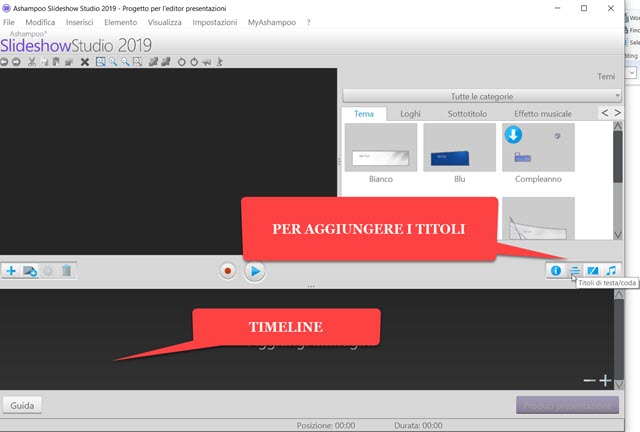
Verrà mostrata una finestra in cui scegliere indifferentemente In Testa o In Coda perché sostanzialmente hanno le stesse funzionalità. Si va poi su Avanti e si seleziona Lunga pagina scorrevole. L'altra opzione, Più Pagine Dissolventi, permette di creare titoli che si riproducono uno dopo l'altro. La vedremo in un'altra circostanza. Si va ancora su Avanti in basso a destra per aprire la pagina di configurazione dei titoli.
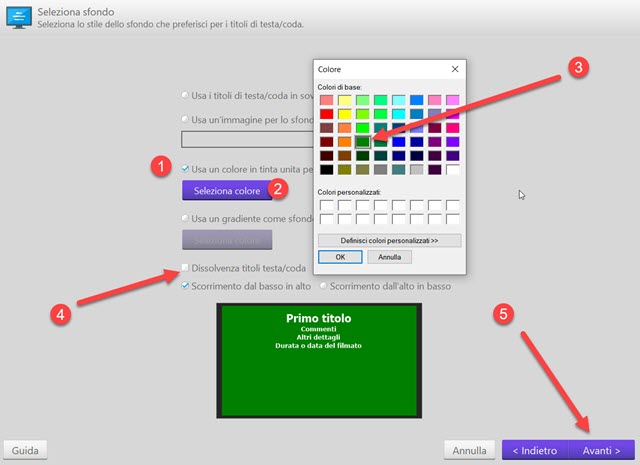
Si mette la spunta sulla opzione Usa un colore in tinta unita quindi si va su Seleziona Colore, e si sceglie il colore verde, per poi andare su OK. Tale colore è necessario perché è quello più adatto per applicare l'effetto Chroma Key. Più in basso si toglie la spunta a Dissolvenza titoli per poi andare su Avanti.
Verrà aperto l'Editor dei Titoli con i modelli già predisposti sulla destra e accessibili anche cliccando sui pulsanti posti in alto e in basso, rispettivamente per aggiungerli nella relativa posizione.
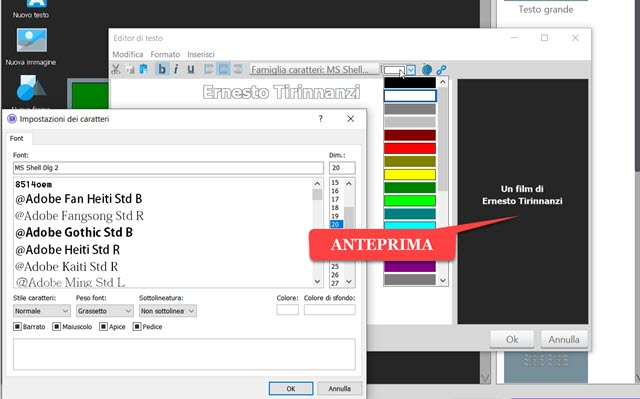
Dopo aver scelto il modello, verrà aggiunta all'anteprima la scritta Modificami su cui fare un doppio click per editarla. Si potrà sceglierne la dimensione, la famiglia di font e il colore. Ovviamente non va scelto il colore verde. Si va su OK per rendere le modifiche effettive. Si agisce sulle maniglie per posizionare il testo aggiunto.

Sempre con le maniglie il testo può essere opzionalmente ruotato. Cliccandoci sopra con il destro del cursore può essere personalizzato ulteriormente, convertendolo p.e. in testo circolare, o anche eliminato. I titoli successivi si aggiungono cliccando sul pulsante in basso, per poi scegliere uno dei modelli proposti: Testo grande centrato, Testo centrato piccolo, Attori, Primo titolo, Dettagli musicali, dettagli musicali con copertina e Immagine. Quando si fa un doppio click su un box Modificami, sulla destra verrà mostrata l'anteprima dei titoli creati. Si clicca su Crea in basso quando siamo soddisfatti del risultato.
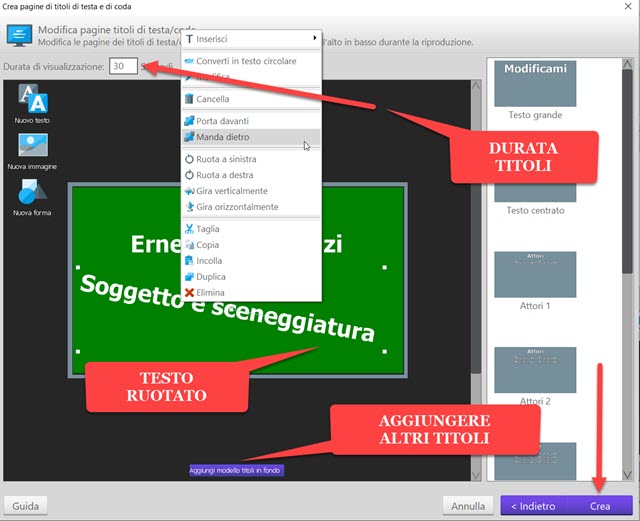
Di default la durata dei titoli di testa e di coda è impostata su 30 secondi che però può anche essere modificata. Dopo essere andati su Crea, i titoli animati con sfondo verde verranno aggiunti alla Timeline. Con la maniglia potremo aumentare o diminuire la durata degli stessi titoli. Aumentandola verrà rallentato lo scorrimento mentre verrà velocizzato se la sua durata viene diminuita. Si va su Produci presentazione.
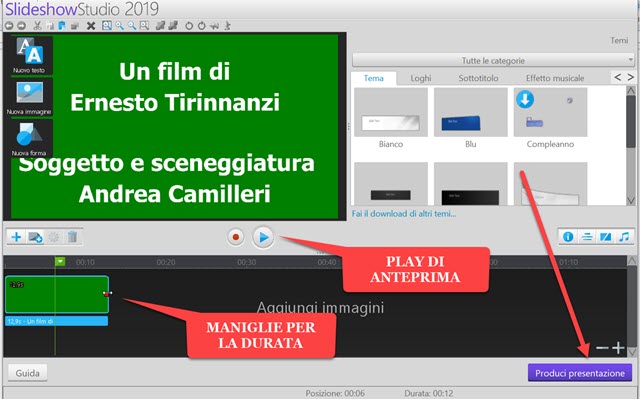
Nella finestra successiva si seleziona Crea File, per poi scegliere il formato in cui saranno codificati i titoli. Il formato WebM consente anche la risoluzione 4K Ultra HD ma non è supportato da Shotcut.
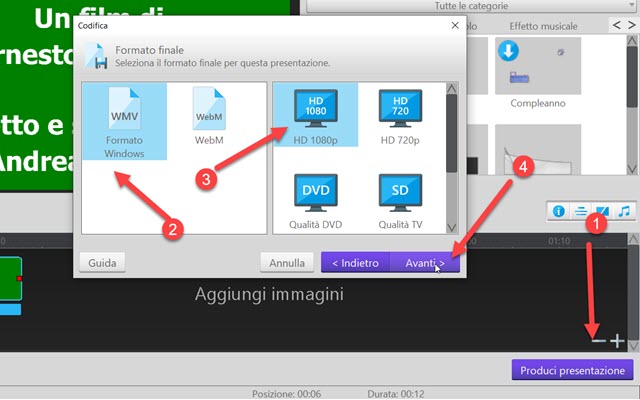
È quindi opportuno scegliere il formato WMV, magari con la risoluzione in HD 1080p. Si va su Avanti e si imposta la qualità del video dei titoli scorrevoli. Si può spostare il cursore verso il massimo per la migliore risoluzione ma, essendo solo del testo, non è neppure necessario avere una grande qualità. La finestra di dialogo seguente servirà per dare un nome al file e per scegliere la cartella di output. Dopo averlo fatto si va su Produci.
Ashampoo Slideshow Studio inizierà la codifica del video dei titoli animati di cui vedremo l'anteprima.
AGGIUNGERE I TITOLI IN SOVRIMPRESSIONE CON SHOTCUT
Si apre Shotcut, si dà un nome al progetto quindi si va su Avvia. Si clicca su Elenco Riproduzione e si trascina nella finestra in alto a sinistra sia il video su cui operare, sia il video WMV dei titoli scorrevoli.
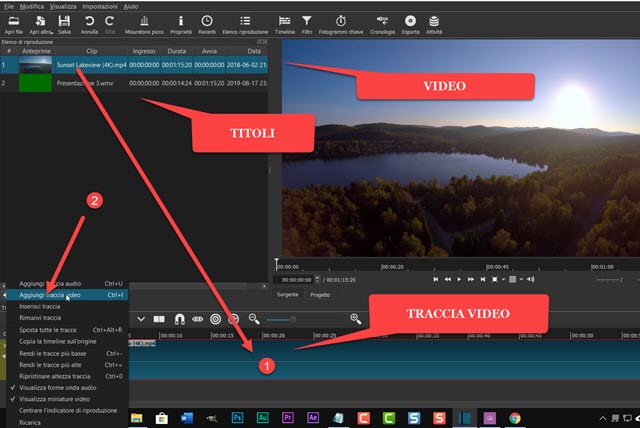
Si trascina il video nella Timeline quindi si clicca sul menù della stessa, per poi scegliere Aggiungi Traccia Video. Tale traccia verrà aggiunta sopra a quella esistente. Vi si trascinerà il file dei titoli scorrevoli per poi posizionarlo all'inizio della traccia. Ci si clicca sopra per selezionare il file per poi andare su Filtri.
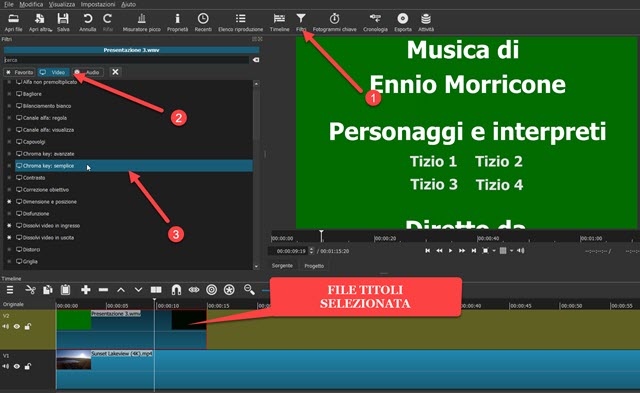
Si posiziona l'Indicatore di Posizione sopra al file dei titoli sovrimpressi. Il video sottostante sarà nascosto dallo sfondo. Per eliminarlo si clicca appunto su Filtri quindi sulla icona del Più. Nella finestra che si apre si seleziona la scheda Video per poi cliccare sul filtro Chroma Key: semplice. Verrà aperta una nuova finestra.
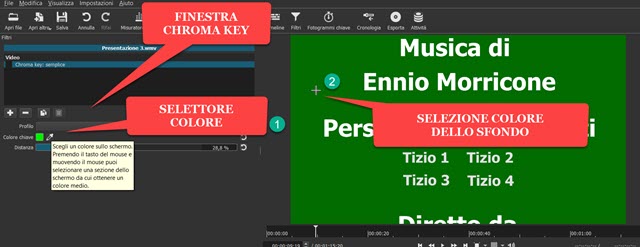
Si va sullo strumento Contagocce per poi cliccare su un'area dell'anteprima e selezionare il colore dello sfondo dei titoli. Magicamente lo sfondo verde scomparirà e i titoli scorrevoli saranno sovrimpressi al video sottostante.
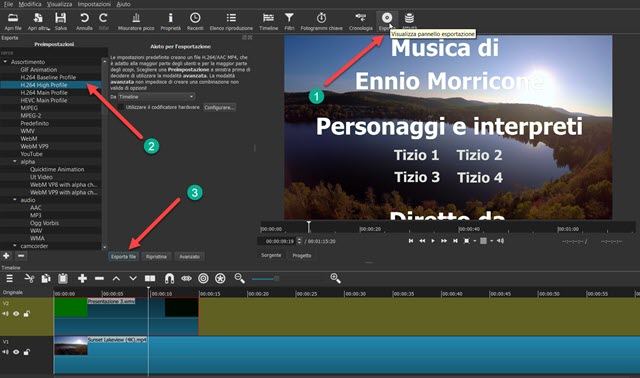
Si può ripetere la stessa operazione anche per i titoli di coda. Si possono creare due presentazioni con Ashampoo Slideshow per poi aggiungerle una all'inizio e una alla fine della traccia aggiunta. Anche alla presentazione dei titoli di coda si può quindi applicare il filtro Chroma Key per visualizzare i titoli sovrimpressi.
Per salvare il video con i titoli di testa e di coda sovrimpressi, si clicca su Esporta quindi si sceglie, in Assortimento, un formato di uscita, p.e. H.264 High Profile, per poi andare su Esporta File. Verrà aperto Esplora File in cui selezionare la cartella di output e dare un nome al file. Si va su Salva. Inizierà la codifica del video risultante il cui procedere in percentuale sarà visualizzato nella finestra Attività posta in alto a destra.



Nessun commento :
Posta un commento
Non inserire link cliccabili altrimenti il commento verrà eliminato. Metti la spunta a Inviami notifiche per essere avvertito via email di nuovi commenti.
Info sulla Privacy